Ja esat sasniedzis IP adresi 10.0.0.2 un vēlaties uzzināt vairāk par to un to, kā to izmantot, jūs atrodaties pareizajā vietā.
Šajā rakstā tiks paskaidrots, kas ir šis IP, kā to pareizi izmantot un ko darīt, ja jums ir kādas problēmas, mēģinot pieteikties maršrutētājā, izmantojot IP adresi 10.0.0.2?
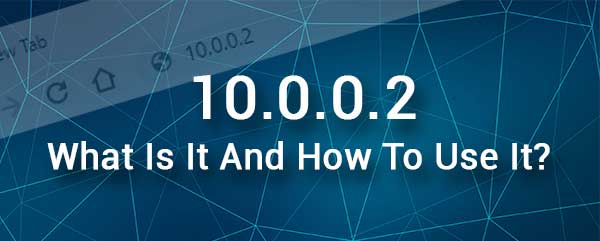
Kas ir 10.0.0.2 IP adrese?
10.0.0.2 ir IPv4 adrese, kas galvenokārt paredzēta privātai lietošanai. Tas nozīmē, ka to nevar izmantot tīmekļa serveriem un tamlīdzīgi, bet to var atrast tīklā, ja noklusējuma IP tīklā ir 10.0.0.0 vai 10.0.0.1 . Tādā gadījumā 10.0.0.2 automātiski tiek piešķirts ierīcei tīklā, izmantojot DHCP .
Dažiem maršrutētājiem to izmanto arī kā noklusējuma IP adresi. Tas mums ir svarīgi, jo IP adresi 10.0.0.2 var izmantot, lai piekļūtu maršrutētāju tīmekļa interfeisam, ja tā to izmanto kā noklusējuma IP. Tas ļauj mums konfigurēt maršrutētāju lietotājam draudzīgā vidē.
Kā izmantot 10.0.0.2 IP adresi?
Mēs jau pieminējām, ka daži maršrutētāju ražotāji kā noklusējuma IP saviem maršrutētājiem izmanto IP adresi 10.0.0.2. Šie maršrutētāju ražotāji ir Siemens, Edimax un citi. Tātad, noklusējuma IP tiek izmantots, lai piekļūtu maršrutētāja iestatījumiem , un lūk, kā jūs to varat izdarīt, izmantojot IP adresi 10.0.0.2.
1. Vispirms jums ir nepieciešama ierīce, kas ir savienota ar to pašu tīklu kā maršrutētājam, kurš kā noklusējuma IP adresi izmanto 10.0.0.2. Šāda veida savienojumu var vadīt vai bezvadu, un parasti tas ir atkarīgs no jūsu izmantotās ierīces.
2. Pēc tam, kad esat apstiprinājis, ka ierīce ir pievienota, atveriet ierīces tīmekļa pārlūku. Jūs varat izmantot Google Chrome vai Microsoft Edge, jo tie ir visvairāk ieteiktie. Tomēr, ja jūsu ierīcē jau ir cits tīmekļa pārlūks, mēģiniet izmantot šo vienu. Ja nevarat pieteikties, jūs vienmēr varat pārslēgties uz vienu no ieteicamajiem.
3. Ievadiet IP adresi 10.0.0.2 tīmekļa pārlūkprogrammu URL joslā un nospiediet tastatūras pogu Enter, ja izmantojat klēpjdatoru vai darbvirsmas datoru.
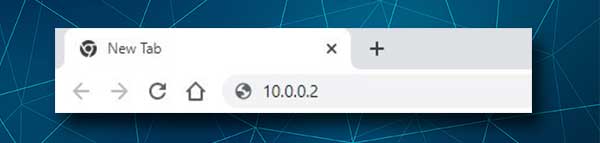
4. Ja maršrutētājs kā noklusējuma IP izmanto 10.0.0.2, jūs redzēsit maršrutētāja pieteikšanās lapu . Tagad jums jāievada šī maršrutētāja noklusējuma administratora lietotājvārds un parole.
Jūs varat atrast administratora lietotājvārdu un paroli, kas drukāta uz uzlīmes, kuru var atrast maršrutētāja sānos vai apakšā. Ja maršrutētājā nav uzlīmes, pārbaudiet lietotāju rokasgrāmatu vai vienkārši izmēģiniet šādas kombinācijas:
Parastie administratora lietotājvārdi: admin, lietotājs,
Parastās administratora paroles: admin, parole, 1234, vai vienkārši atstājiet šo lauku tukšu
5. Ievadot pareizo lietotājvārda/paroles kombināciju un maršrutētāja pieteikšanās lapā nospiediet pogu Pieteikšanās, jums jāņem uz maršrutētāju administratora informācijas paneli.
Tagad jūs varat pārvaldīt maršrutētāja iestatījumus, pielāgot un šifrēt bezvadu tīklu , iestatīt vecāku vadības ierīces vai porta pārsūtīšanu, bloķēt vai atļaut piekļuvi konkrētām ierīcēm jūsu tīklam, izveidot viesu WiFi tīklu utt.
10.0.0.2 IP adreses problēmu novēršana
Ja jums ir problēmas piekļūt 10.0.0.2 maršrutētāja administratora informācijas panelim, šie risinājumi var palīdzēt jums atrast un novērst.
1. Pārbaudiet savu savienojumu
Ja esat savienojis ierīci virs WiFi, ir dažas lietas, kas jums jāpārbauda.
Piemēram, jums jāpārbauda, vai ierīce ir savienota ar pareizo bezvadu tīklu. Ierīcei un maršrutētājam, kuru mēģināt pieteikties, jābūt daļai no tā paša tīkla.
Pārliecinieties arī, ka jūsu bezvadu signāls šobrīd nav pārāk vājš . Vienkārši pārvietojieties tuvāk maršrutētājam un turpiniet veikt maršrutētāja pieteikšanās pakāpienus.
Ja jūs izmantojat vadu savienojumu, jums jāpārbauda, vai Ethernet kabelis ir stingri atrodas pareizajās ostās.
Ja esat savienots ar WiFi, pievienojiet ierīci maršrutētājam un mēģiniet vēlreiz. Vairumā gadījumu tas novērsīs problēmu.
2. Pārbaudiet IP adresi
Runājot par pašu IP adresi, šie ir iespējamie iemesli, kāpēc tā nedarbojas pareizi.
Jūs to esat nepareizi ierakstījis. Nav nekas neparasts, ka IP tiek apkopots, un, kad tas notiek, maršrutētāja pieteikšanās lapa paradis parādīties.
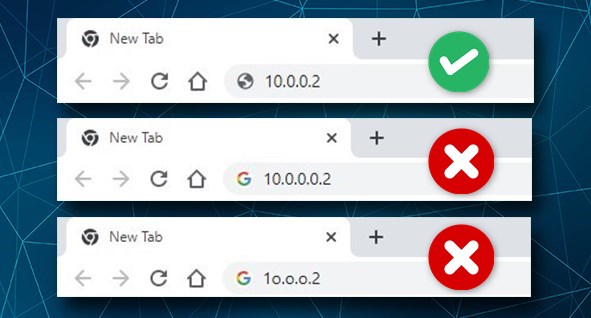
Jūs izmantojat nepareizu IP adresi. Ir diezgan vienkārši atrast maršrutētāju IP adresi, ja ievērojat šajā rakstā aprakstītās instrukcijas .
3. Pārbaudiet administratora lietotājvārdu un paroli
Nepareiza administratora lietotājvārda un paroles izmantošana vai jebkura no tām kļūdīšanās ir izplatīta kļūda, kas neļaus jums pieteikties maršrutētājā.
Tāpēc pārbaudiet lietotāju rokasgrāmatu vai maršrutētāja uzlīmi, kurai ir izdrukāta noklusējuma pieteikšanās informācija, un tos uzmanīgi ierakstiet.
Turklāt, ja noklusējuma ir mainīti, izmantojiet pielāgoto administratora lietotājvārdu un paroli.
4. Restartējiet maršrutētāju vai visu tīklu
Maršrutētāja restartēšana ir vienkāršs, bet ļoti efektīvs risinājums. Viss, kas jums jādara, ir atvienot maršrutētāju no elektrības kontaktligzdas un pēc dažām minūtēm to atjaunot. Tad mēģiniet vēlreiz pēc tam, kad maršrutētājs pilnībā uz augšu.
Tīkla restartēšana ietver arī modema restartēšanu, bet noteiktā secībā. Vispirms atvienojat modemu no elektrības kontaktligzdas. Ja modemam ir rezerves akumulators, noņemiet to. Tad jūs atvienojat maršrutētāju. Pēc dažām minūtēm ievietojiet rezerves akumulatoru modemā un pievienojiet to elektriskajai kontaktligzdai un ieslēdziet to. Pagaidiet, līdz tas ir zākts uz augšu, un pēc tam pievienojiet maršrutētāju. Kad maršrutētājs palielinās, mēģiniet vēlreiz, lai piekļūtu maršrutētāja iestatījumiem .
5. Atspējojiet jebkuru pretvīrusu vai ugunsmūra programmatūru vai uznirstošos blokatorus
Nav nekas neparasts, ka jūsu pretvīrusu vai ugunsmūri, kā arī uznirstošo blokatoru programmatūru, lai jūsu maršrutētāja pieteikšanās mēģinājums būtu aizdomīgs un bloķētu to. Ja domājat, ka tas ir iemesls, kāpēc jūs nevarat piekļūt maršrutētāja iestatījumiem , tad atspējojiet tos un mēģiniet vēlreiz.
Ieteicamā lasīšana:
- Kā iegūt bezvadu maršrutētāja IP adresi?
- Vai portu pārsūtīšana ir droša?
- Kā konfigurēt maršrutētāju, lai izmantotu DHCP? (Izpratne par DHCP servera konfigurāciju)
Kopsavilkums
Mēs ceram, ka šis raksts lika jums labāk izprast IP 10.0.0.2 un ka tagad jūs zināt, kā to pareizi izmantot. Tajā pašā laikā, ja rodas kādas problēmas, mēģinot piekļūt maršrutētāja iestatījumiem, izmantojot 10.0.0.2. Šajā rakstā uzskaitītajiem risinājumiem vajadzētu palīdzēt jums novērst problēmu un veiksmīgi piekļūt maršrutētāja iestatījumiem .
